1 부분. Tansee iPhone Transfer SMS의 장단점
파트 2. Tansee iPhone 전송 SMS 대안: Coolmuster iOS Assistant
Tansee iPhone Transfer SMS는 iOS 사용자가 iPhone에서 컴퓨터로 문자 메시지를 백업할 수 있는 간단한 데스크톱 응용 프로그램입니다. 다음과 같이 장점과 단점을 확인할 수 있습니다.
프로:
* 비디오 및 사진과 같은 첨부 파일을 사용하여 iPhone에서 컴퓨터로 SMS를 전송합니다.
* iPhone/iPad/iPod에서 직접 삭제된 메시지를 검색하거나 iTunes 백업 파일을 컴퓨터 Windows 추출합니다.
* SMS를 ".ants" 및 ".mht"와 같은 인쇄 가능한 형식으로 내보내기 지원.
* iPhone, iPad 및 iPod touch 장치를 지원합니다.
여기에서 Tansee iPhone Transfer SMS 앱을 다운로드할 수 >>.
죄수:
* ".ant" 및 ".mht"와 같은 SMS의 지원되는 내보내기 형식은 일반적으로 사용되지 않습니다. 따라서 내보낸 후에도 사용자는 여전히 메시지를 볼 수 없을 수 있습니다.
* 내보낸 문자 메시지는 사진과 함께 통합할 수 없지만 컴퓨터의 다른 폴더로 내보낼 수 있습니다. 따라서 원본 내용을 확인하는 것이 편리하지 않습니다.
* 이 프로그램은 SMS만 지원하며 연락처, 음악, 사진, 비디오, 앱, 캘린더 등은 지원하지 않습니다. 모든 요구 사항에 대해 충분히 포괄적이지는 않습니다.
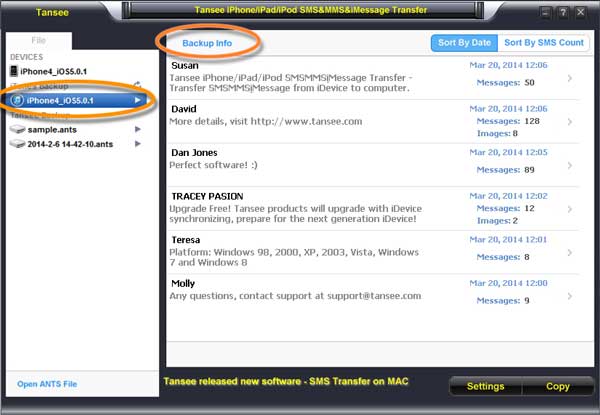
iPhone 메시지 및 기타 미디어 파일을 관리하는 보다 포괄적이고 유용한 응용 프로그램을 원하는 경우 최고의 Tansee iPhone Transfer SMS 대안인 Coolmuster iOS Assistant. HTML 형식의 SMS를 내보낼 수 있을 뿐만 아니라 연락처, 문자 메시지, 캘린더, 노래, 비디오, TV 프로그램, 사진, 앱, 책 등을 전송하거나 가져올 수 있는 올인원 iPhone 데이터 관리자입니다.
참조 : iPhone이 iMessage/문자 메시지를 보내지 않는 문제를 해결하는 방법은 무엇입니까?
위에서 언급했듯이 SMS 및 기타 미디어 파일과 같이 iPhone에서 컴퓨터로 다양한 콘텐츠를 전송하는 포괄적인 도구를 찾으려면 Tansee iPhone Transfer SMS 대안 - Coolmuster iOS Assistant을 선택하는 것이 좋습니다. 모든 최신 OS (운영 체제) : Windows 및 Mac모든 세대를 사용하여 모든 세대의 iOS 장치에서 모든 유형의 iOS 파일을 관리하는 데 도움이 될 수 있습니다. 이제 아래와 같이 Coolmuster iOS Assistant의 주요 기능을 살펴 보겠습니다.
Coolmuster iOS Assistant의 주요 특징 :
* HTML, 텍스트, CSV, DB를 포함하여 다양하고 일반적인 내보낸 SMS 형식이 지원됩니다. 또한 연락처를 HTML, 텍스트, CSV, DB와 같은 다양한 형식으로 내보낼 수도 있습니다.
* iDevice에서 컴퓨터로 내보내기 전에 하나 이상의 SMS, 문자 메시지 또는 iMessage를 미리보고 선택할 수 있습니다.
* iTunes를 사용하거나 사용하지 않고 iPhone/iPad/iPod에서 컴퓨터로 데이터를 쉽게 내보내거나 백업할 수 있습니다.
* 연락처, 문자 메시지, 메모, 캘린더, 북마크, 음악, 비디오, 영화, TV 프로그램, 사진, 톤, 음성 메모, 미리 알림, 책, 앱 등을 포함한 모든 유형의 iOS 파일을 품질 손실 없이 전송할 수 있습니다.
* 연락처, 캘린더, 책갈피 등을 포함하여 제한 없이 컴퓨터에서 iOS 장치로 콘텐츠를 자유롭게 전송하거나 가져올 수 있습니다.
* iPhone 14 / 13 / 12 / 11 / X / 8 Plus / 8 / 7 Plus / 7 / 6s / 6 Plus / 6s / 6 Plus / 6 / 5S / SE, iPad Pro, 새로운 iPad, iPad Air, iPad 2, iPad mini, iPod touch 등 iOS 장치의 모든 모델이이 프로그램에서 잘 작동합니다.
* Windows 11/10/8/7/Vista/XP 및 Mac OS X 10.7 이상을 포함한 모든 컴퓨터 운영 체제가 지원됩니다.
다음은 Windows 및 Mac 버전의 Coolmuster iOS Assistant 무료 평가판이며, 컴퓨터에 다운로드하여 장치를 관리하십시오.
사용자 가이드: Tansee iPhone Transfer SMS 대안을 사용하여 iPhone에서 컴퓨터로 SMS 전송1 단계. Coolmuster iOS Assistant 실행하고 iPhone을 PC에 연결하십시오.
컴퓨터에 올바른 버전의 프로그램을 다운로드한 후 실행하고 USB로 iPhone을 컴퓨터에 연결하기만 하면 됩니다. iPhone을 성공적으로 감지하려면 컴퓨터에 최신 iTunes를 설치 하십시오.
2 단계. iPhone에서 컴퓨터로 SMS 전송
그런 다음 왼쪽 패널의 "메시지" 탭을 클릭하여 모든 문자 메시지를 로드하고 인터페이스에 표시하십시오. 그런 다음 컴퓨터에 백업하려는 하나 이상의 iPhone 메시지를 선택한 다음 "내보내기" 버튼을 누르고 원하는 형식을 선택하여 컴퓨터에 한 번에 저장하십시오.

참조 : iTunes를 사용하거나 사용하지 않고 iPad를 백업하는 방법
Tansee iPhone Transfer SMS 및 Coolmuster iOS Assistant외에도 iTunes 또는 iCloud를 사용하여 iPhone SMS를 백업할 수도 있습니다. 그러나 iCloud 또는 iTunes는 iPhone 메시지뿐만 아니라 백업 파일에 있는 iPhone의 모든 파일을 백업합니다. 게다가 백업 파일로 iPhone을 복원하지 않으면 이러한 메시지를 볼 수 없습니다. 그리고 iPhone을 복원하면 기기의 기존 파일이 교체되거나 다시 작성됩니다.
iTunes로 iPhone 메시지 백업:
- USB 케이블로 iPhone을 컴퓨터에 연결하고 iTunes를 실행합니다.
- iTunes 창 상단의 "보기" 버튼을 클릭하고 "사이드바 표시"를 선택합니다. 그런 다음 장치 섹션 아래에 iPhone이 표시될 수 있으며 여기에서 iPhone 아이콘을 누르십시오.
- 그런 다음 "요약" 탭을 클릭한 다음 오른쪽 패널로 이동하여 "지금 백업" 옵션을 클릭합니다.

iCloud로 iPhone SMS 백업:
- iPhone을 잠금 해제하고 iPhone을 사용 가능한 Wi-Fi 네트워크에 연결합니다.
- 그런 다음 iPhone에서 "설정" > "스토리지 및 백업"으로 전환합니다. "iTunes와 동기화할 때 iPhone이 더 이상 컴퓨터에 자동으로 백업되지 않습니다"라는 메시지가 표시되면 "확인" 옵션을 누릅니다.
- 그런 다음 "설정" > "iCloud"로 이동하여 "iCloud 백업" 및 "지금 백업"을 활성화하여 원하는 메시지가 포함된 iCloud 백업 생성을 시작합니다.

이 기사에서는 최고의 Tansee iPhone 전송 SMS 대안인 Coolmuster iOS Assistant를 보여주고 백업을 위해 iPhone에서 컴퓨터로 메시지를 전송하는 방법에 대한 단계별 가이드를 제공합니다. 또한 iCloud 및 iTunes에 대한 사용자 가이드도 설명합니다. 질문이 있는 경우 아래 의견 섹션에 알려주십시오.
관련 기사:
iPhone에서 삭제된 iMessage를 복구하는 방법은 무엇입니까?
5년에 iPhone에서 Mac 로 메모를 동기화하는 2023가지 방법





